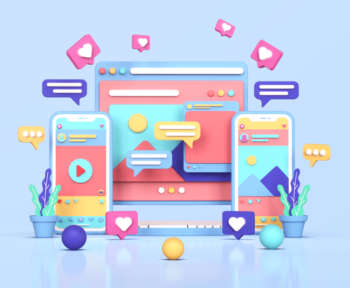คุณเคยพบปัญหาคอมพิวเตอร์ หรือ โน๊ตบุ๊คค้างกดอะไรไม่ได้เลยไหม? ปัญหานี้ทำให้หลายคนรู้สึกหงุดหงิด โดยเฉพาะเวลากำลังทำงานสำคัญอยู่เมื่อหน้าจอคอมค้าง ระบบจะไม่ตอบสนองต่อคำสั่งใดๆ ทำให้เมาส์ขยับไม่ได้ หรือ กดอะไรไม่ได้เลย
สาเหตุหลักมักมาจากโปรแกรมที่ใช้ทรัพยากรเครื่องมากเกินไป หรือเกิดความผิดปกติบางอย่างกับระบบ การรู้ว่าคอมค้างกดอะไรดี? จะช่วยให้คุณรับมือกับสถานการณ์นี้ได้อย่างถูกวิธี วันนี้เรามาดูวิธีแก้คอมค้างอย่างละเอียดกัน
คอมค้างกดอะไรดี? รวมวิธีแก้ด่วนก่อนปิดเครื่อง
คอมค้างกดอะไรดี? อย่าเพิ่งตกใจแล้วกดปิดเครื่องทันที ลองมาดูวิธีแก้ไขปัญหาเฉพาะหน้าแบบเร่งด่วนที่คุณสามารถทำได้ด้วยตัวเองก่อนตัดสินใจปิดเครื่อง
วิธีที่ 1: รีเซ็ตการ์ดจอ (Graphics Reset)
เมื่อหน้าจอค้างแต่เมาส์ยังขยับได้ ลองวิธีนี้:
สำหรับคอมพิวเตอร์/โน๊ตบุ๊ค:
- กดปุ่ม Win + Ctrl + Shift + B พร้อมกัน
- หน้าจอจะกะพริบแล้วกลับมาปกติ
สำหรับแท็บเล็ต:
- กด Volume Up + Volume Down พร้อมกัน 3 ครั้ง
วิธีที่ 2: สลับโปรแกรมด้วย Alt+Tab
เมื่อคอมค้างเมาส์ขยับไม่ได้ แต่คีย์บอร์ดใช้ได้ ให้ลองกดตามนี้:
- กด Alt + Tab เพื่อสลับโปรแกรม
- หากสลับได้ แสดงว่าระบบยังทำงาน
- กด Alt + F4 เพื่อปิดโปรแกรมที่ค้าง
วิธีที่ 3: เปิด Task Manager
เมื่อต้องการปิดโปรแกรมที่ค้าง การใช้ Task Manager จะช่วยให้คุณจัดการกับโปรแกรมที่หยุดทำงานหรือใช้ทรัพยากรมากเกินไปได้ทันที:
เปิด Task Manager ด้วยวิธีใดวิธีหนึ่ง:
- Ctrl + Shift + Esc
- Ctrl + Alt + Delete แล้วเลือก Task Manager
- กดขวาที่ Taskbar เลือก Task Manager
จัดการโปรแกรม:
- หาโปรแกรมที่แสดง “Not Responding”
- คลิกขวาเลือก “End Task”
- หรือหาโปรแกรมที่กิน CPU/Memory สูง
วิธีที่ 4: วิธีแก้ Windows 10 ค้าง กดอะไรไม่ได้
หาก Windows 10 ค้าง กดอะไรไม่ได้ ลองวิธีนี้:
- Safe Mode Boot:
- รีสตาร์ทเครื่องแล้วกด F8 ขณะเปิดเครื่อง
- เลือก Safe Mode เพื่อเข้าระบบแบบปลอดภัย
- System File Check:
- เปิด Command Prompt แบบ Administrator
- พิมพ์ sfc /scannow เพื่อซ่อมไฟล์ระบบ
วิธีที่ 5: วิธีแก้ Windows 11 ค้าง กดอะไรไม่ได้
สำหรับ Windows 11 ค้าง กดอะไรไม่ได้ มีวิธีเพิ่มเติม:
- Windows Recovery:
- กด Win + X เลือก Windows PowerShell (Admin)
- รันคำสั่ง DISM /Online /Cleanup-Image /RestoreHealth
- Reset This PC:
- เข้า Settings > Update & Security > Recovery
- เลือก “Reset this PC” แบบเก็บไฟล์ไว้
วิธีที่ 6: วิธีแก้โน๊ตบุ๊คค้างกดอะไรไม่ได้เลย
เมื่อโน๊ตบุ๊คค้างกดอะไรไม่ได้เลย ลองขั้นตอนนี้:
- ตรวจสอบไฟ LED: ดูว่ามี LED ไหนกะพริบอยู่หรือไม่
- ถอดแบตเตอรี่: (หากถอดได้) รอ 30 วินาที แล้วใส่กลับ
- Hard Reset: กดปุ่ม Power ค้าง 10-15 วินาที
วิธีที่ 7: วิธีแก้ Excel ค้าง กดอะไรไม่ได้เลย
เมื่อ Excel ค้างปิดไม่ได้:
- รอ 2-3 นาทีให้ Excel ประมวลผลเสร็จ
- กด Ctrl + Alt + Delete เปิด Task Manager
- หา Microsoft Excel แล้ว End Task
- เปิด Excel ใหม่ จะมีการกู้ไฟล์อัตโนมัติ
วิธีที่ 8: แก้คอมขึ้น restarting ค้าง
หากคอมขึ้น restarting ค้าง:
- รอ 15-20 นาที (Windows อาจกำลังอัปเดต)
- หากยังค้าง ให้ Hard Reset
- เปิดเครื่องใน Safe Mode
- ใช้ System Restore กู้คืนระบบ
วิธีที่ 9: วิธีแก้โน๊ตบุ๊คปิดเครื่องไม่ได้
เมื่อโน๊ตบุ๊คปิดเครื่องไม่ได้ ลองทำตามนี้:
- ปิดโปรแกรมทั้งหมดก่อน
- กด Alt + F4 ที่ Desktop
- เลือก “Shut down” จากเมนู
- หากไม่ได้ ให้กด Power ค้าง
คอมค้างเกิดจากอะไร มีสาเหตุหลักมาจากอะไร?

ถ้าคอมพิวเตอร์ของคุณค้างจนกดอะไรไม่ได้เลย ปัญหานี้มักมีสาเหตุหลักมาจากซอฟต์แวร์หรือฮาร์ดแวร์ที่ทำงานผิดปกติ การทำความเข้าใจสาเหตุเหล่านี้จะช่วยให้คุณสามารถแก้ไขปัญหาได้อย่างตรงจุดและป้องกันไม่ให้เกิดขึ้นอีกในอนาคต
ปัญหาจากซอฟต์แวร์
- โปรแกรมใช้ RAM เยอะ: เช่น Chrome หลาย Tab, Adobe Creative Suite
- ไวรัส/มัลแวร์: ทำให้ระบบทำงานผิดปกติ
- ไดรเวอร์ล้าสมัย: โดยเฉพาะไดรเวอร์การ์ดจอ
ปัญหาจากฮาร์ดแวร์
- RAM ไม่พอ: โดยเฉพาะเครื่องที่มี RAM น้อยกว่า 8GB
- ฮาร์ดดิสก์เต็ม: พื้นที่ว่างน้อยกว่า 10%
- CPU ร้อนเกิน: พัดลมไม่ทำงานหรือเต็มฝุ่น
ปัญหาจากการใช้งาน
- เปิดโปรแกรมพร้อมกันเยอะ
- ไม่ได้ Restart เครื่องนาน
- ไฟล์ขยะเต็มระบบ
วิธีรีสตาร์ทคอมค้างอย่างปลอดภัยต้องทำอย่างไร?
เมื่อคอมค้างกดอะไรไม่ได้เลย การรีสตาร์ทอย่างปลอดภัยเป็นทางออกที่ดีที่สุด มาดูขั้นตอนการบังคับปิดเครื่องที่ถูกต้อง เพื่อป้องกันข้อมูลเสียหายและให้คอมพิวเตอร์กลับมาทำงานได้ตามปกติ
คีย์ลัดรีสตาร์ทคอม
หากคุณต้องรีสตาร์ทคอมพิวเตอร์ที่ค้าง แต่ยังสามารถใช้คีย์บอร์ดได้ ลองใช้คีย์ลัดเหล่านี้:
- Alt + F4 หลายครั้งเพื่อปิดโปรแกรม
- Win + X เลือก “Shut down or sign out”
- Ctrl + Alt + Delete เลือก Power Options
รีสตาร์ทคอม ด้วยคีย์บอร์ด
หากต้องการรีสตาร์ทคอมพิวเตอร์ด้วยคีย์บอร์ดโดยตรง มีสองวิธีที่รวดเร็ว:
- กด Win + R พิมพ์ shutdown /r /t 0
- หรือ Win + X แล้ว U แล้ว R
วิธีรีสตาร์ทโน๊ตบุ๊คค้าง
เมื่อโน้ตบุ๊กของคุณค้างและไม่สามารถปิดเครื่องด้วยวิธีปกติได้ วิธีสุดท้ายคือการบังคับปิดเครื่องด้วยฮาร์ดแวร์:
- กดปุ่ม Power ค้าง 10 วินาที
- รอเครื่องปิดสนิท
- รอ 30 วินาที แล้วเปิดใหม่
วิธีป้องกันไม่ให้คอมค้างบ่อย
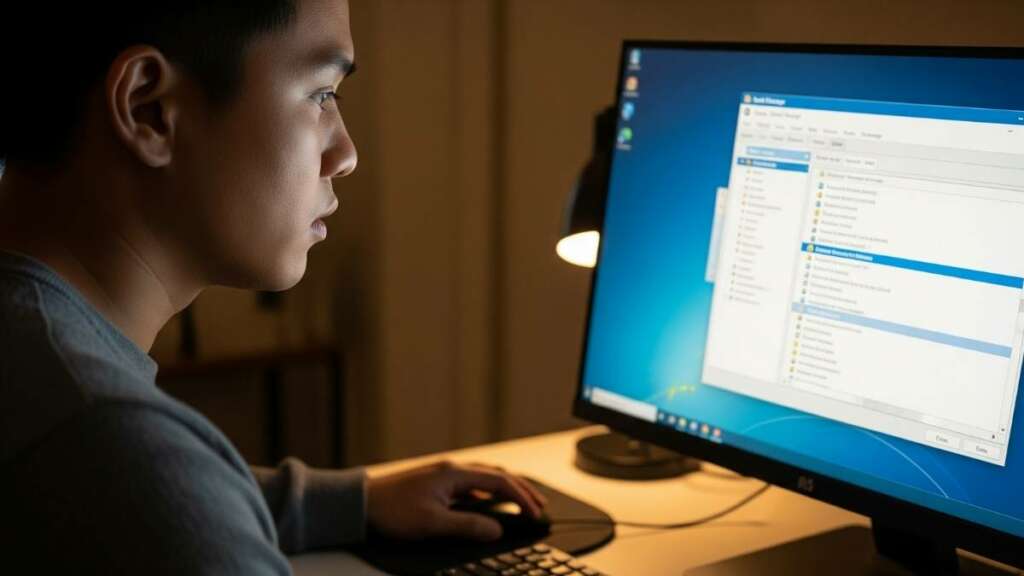
การบำรุงรักษาระบบเป็นประจำจะช่วยป้องกันปัญหาที่ทำให้คอมค้างกดอะไรไม่ได้ คุณควรหมั่นอัปเดต Windows และไดรเวอร์อุปกรณ์อยู่เสมอ พร้อมทั้งใช้โปรแกรม Disk Cleanup และสแกนไวรัสเป็นประจำเพื่อกำจัดไฟล์ขยะและมัลแวร์
นอกจากนี้การใช้งานอย่างถูกวิธี เช่น การรีสตาร์ทเครื่องอย่างน้อยสัปดาห์ละครั้ง ไม่เปิดโปรแกรมหนักพร้อมกัน และสำรองพื้นที่ว่างในดิสก์ไว้ไม่ต่ำกว่า 15% จะช่วยให้คอมพิวเตอร์ของคุณทำงานได้อย่างราบรื่นและมีประสิทธิภาพยิ่งขึ้น
สุดท้ายควรจัดการทรัพยากรด้วยการปิดโปรแกรมที่ไม่จำเป็น ลดจำนวนโปรแกรมที่เริ่มต้นพร้อมกับเครื่อง และเพิ่ม RAM หรือเปลี่ยนไปใช้ SSD เพื่อเพิ่มความเร็วในการทำงาน
ลือกช้อป SSD คุณภาพสูงได้แล้ววันนี้ที่ OFM เพื่อความเร็วที่เหนือกว่า คลิกเลย!: https://www.ofm.co.th/category/ไอที-and-แก็ทเจ็ด/อุปกรณ์ประกอบคอม/ssd-solid-state-drive
รวมเครื่องมือช่วยแก้ปัญหาคอมค้าง
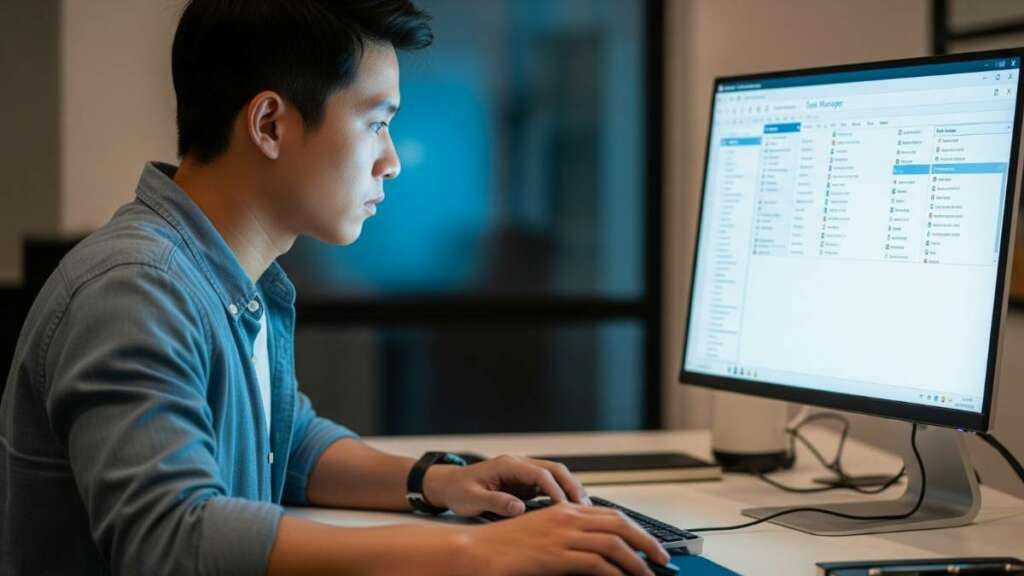
เมื่อเจอสถานการณ์ที่ คอมค้างกดอะไร ไม่ได้เลย การมีเครื่องมือที่เหมาะสมจะช่วยให้คุณแก้ปัญหาได้รวดเร็วขึ้น นี่คือเครื่องมือหลักๆ ที่จะช่วยให้คอมพิวเตอร์ของคุณกลับมาทำงานได้ตามปกติ:
เครื่องมือใน Windows
- Task Manager: ดูโปรแกรมที่ใช้ทรัพยากรมาก
- Resource Monitor: ตรวจสอบการใช้งานละเอียด
- Event Viewer: ดูประวัติข้อผิดพลาด
- System Information: เช็คสเปคและปัญหา
โปรแกรมเสริม
- CCleaner: ทำความสะอาดระบบ
- Malwarebytes: สแกนมัลแวร์
- HWiNFO: ตรวจสอบอุณหภูมิฮาร์ดแวร์
- CrystalDiskInfo: เช็คสุขภาพฮาร์ดดิสก์
ข้อควรระวังและสิ่งที่ควรทำเมื่อคอมพิวเตอร์ค้าง
ถ้าเจอสถานการณ์ที่คอมค้างกดอะไรไม่ได้ การทำตามขั้นตอนที่ถูกต้องจะช่วยป้องกันปัญหาที่อาจจะตามมาได้ มาดูข้อควรระวังและสิ่งที่ควรทำเมื่อคอมพิวเตอร์ค้าง เพื่อให้คุณสามารถรับมือได้อย่างปลอดภัยและมีประสิทธิภาพ
| สิ่งที่ควรระวัง (สิ่งที่ไม่ควรทำ) | สิ่งที่ควรทำ |
| อย่า ปิดเครื่องทันทีเมื่อเพิ่งเกิดปัญหา | ควร รอประมาณ 2-3 นาทีเพื่อให้ระบบพยายามแก้ไขตัวเอง |
| อย่า กดหลายปุ่มพร้อมกัน เพราะอาจทำให้สถานการณ์แย่ลง | ควร สังเกตและบันทึกอาการเพื่อใช้หาสาเหตุในภายหลัง |
| อย่า ถอดอุปกรณ์ USB หรืออุปกรณ์ภายนอกขณะที่ระบบกำลังค้างอยู่ | ควร สำรองข้อมูลสำคัญของคุณเป็นประจำ เพื่อป้องกันข้อมูลสูญหาย |
คอมค้างกดอะไรไม่ได้? OFM มีคำตอบให้ธุรกิจคุณ
เมื่อคอมค้างกดอะไรไม่ได้ ให้เริ่มจากวิธีง่ายๆ เช่น กด Win+Ctrl+Shift+B หรือ Alt+Tab หากไม่ได้ผล ให้ใช้ Task Manager เพื่อปิดโปรแกรมที่ค้าง สิ่งสำคัญคือการป้องกันด้วยการอัปเดตระบบและไม่เปิดโปรแกรมหนักเกินไป
แต่ถ้าเครื่องค้างกดอะไรไม่ได้เลยบ่อยครั้ง อาจถึงเวลาอัปเกรดหรือติดตั้งระบบใหม่ ซึ่งจะช่วยยืดอายุการใช้งานและป้องกันข้อมูลเสียหายได้
OFM เข้าใจปัญหาเป็นอย่างดี และพร้อมนำเสนอสินค้าคุณภาพสูง ไม่ว่าจะเป็นคอมพิวเตอร์และโน้ตบุ๊กประสิทธิภาพสูง ไปจนถึงอุปกรณ์ไอทีและแก็ทแจ็ดที่จำเป็นสำหรับทุกออฟฟิศ เพื่อช่วยให้งานของคุณเดินหน้าต่อได้อย่างราบรื่น
ดีลสุดพิเศษสำหรับลูกค้าใหม่! 🔥
🛍️ ซื้อครบ 999.- ใส่โค้ด “NEW10” รับส่วนลด 10% (สูงสุด 1,000 บาท)
💥รับคะแนน The 1 X3 (1,000 บาท)
🎯 ยิ่งช้อป ยิ่งลด! อย่าพลาดดีลสุดคุ้มวันนี้!
📌 ช้อปเลย 👉 https://www.ofm.co.th